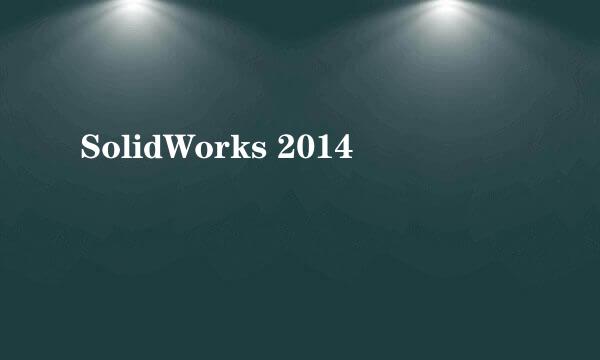客来云系统是如何添加外部打印机
的有关信息介绍如下:
现在很多餐厅都是先付钱后吃饭,顾客凭借收银台给的清单小票,找到自己的餐桌位,等待服务员上菜或饭,餐厅的收银系统连接两台打印机,一台放在前台收银处,一台放智能厨房,当顾客结账的时候,收银台和厨房的两台打印机会自动同时出单,这样提高了下单的效率,尤其是对于那些大型餐厅,收银台和厨房离得比较远,以及客源非常多非常集中的连锁餐厅。客来云餐饮系统是如何安装打印机?若选取有线的,可以无品牌限制,例如佳博(Gprinter)GP58MBIII 、得力(deli)DL-801P;若选取无线的,需要使用零距互联指定品牌,飞鸽wifi版。
地址导航:导航栏》餐桌》打印机管理
操作说明:
①添加打印机:如图1、2、3所示,在打印机管理页面中点击添加打印机,将对应的飞蛾打印机或WiFi/有线打印机参数添加入系统后完成打印机的添加。
②查看打印机:在打印机管理页面可直接查看已连接的打印机。
③编辑、删除打印机,在打印机管理页面点击需编辑、删除的打印机右侧的编辑、删除按钮即可对打印机进行编辑或删除操作。
区域配置
功能描述:在同步打印机后可以使用区域配置功能进行不同区域与不同打印机的连接处理
地址导航:导航栏》餐桌》打印机管理》区域配置
操作说明:
①添加区域,如图1、2、3、4所示,在区域配置页面点击“区域管理”,输入不同的区域名称进行保存,依次将各个区域保存至区域管理页面即能添加区域。
②查看区域,在区域配置页面点击“区域管理”查看已添加区域。
③编辑、删除区域:在区域配置页面点击“区域管理”点击对应区域的编辑、删除按钮即可对该区域进行编辑或删除操作。
④区域配置打印机:如图1、2、3所示,在区域配置页面点击编辑按钮,在新页面配置对应的打印机并保存即可配置好相应的打印机,后续如需修改与此步骤一致。
分区打印
功能描述:分区打印模块可以将不同类型的菜型分区域打印,适合有多个分区的后厨使用。
地址导航:导航栏》餐桌》分区打印
操作说明:①添加区域关联菜品:在打印机管理的区域配置功能已经配置了不同区域,假设餐厅后厨分为冷菜、热菜两组,如配置热菜的菜品,点击分区打印页面的“热菜”下行的“编辑”,点击 “关联菜品”,将需要的菜品勾选并确定即完成相应的配置。
②查看区域关联菜品:如下图所示在分区打印页面点击需查看的区域管理菜品的名称,如点击“热菜”下方的 “详情”,在新页面即可查看区域管理菜品。
③删除区域关联菜品:如下图所示在分区打印页面选择需删除区域关联菜品的区域,如点击“热菜”下方的 “编辑” ,在新页面中选择所需删除的菜品并保存。